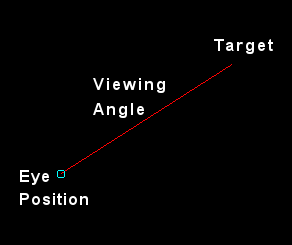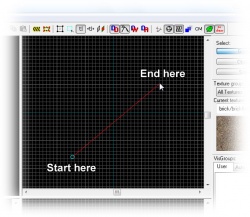Ja/Hammer Camera Tool: Difference between revisions
< Ja
Jump to navigation
Jump to search
Maxploitja (talk | contribs) (ページ Hammer Camera Tool の日本語訳 | Page Japanese translation of Hammer Camera Tool) |
m (Using L template for links) |
||
| (2 intermediate revisions by 2 users not shown) | |||
| Line 1: | Line 1: | ||
{{lang|Hammer Camera Tool}}[[Category:Hammer Tools]] | {{lang|Hammer Camera Tool}}[[Category:Hammer Tools]] | ||
[[ | [[File:mt-camera.png|float|left]] | ||
[[ | [[File:camera_angle.png|frame|right|2D ビューに表示されるカメラのコンポーネント]] | ||
'''Camera Tool''' (カメラツール) を使用すると、あなたのレベル内にカメラを配置および変更できます。カメラモードで、 {{key|Shift}} キー を長押しながら任意の2Dビューをクリック&ドラッグしてカメラを作成します。 すると2Dビューにて点の付いた線(ビューポイント(視点))が描かれます。ドットを左クリックしながらドラッグすることで、カメラの視点を好きな方向に変えることができます。 線の端をクリックしながらドラッグすると、カメラが向いているターゲットを移動します。 {{key|Ctrl}} キーを押しながらドラッグすると、両方のカメラポイントが同時に移動します。 レベル内に複数のカメラを設置する場合は、上記の手順を繰り返します。 | '''Camera Tool''' (カメラツール) を使用すると、あなたのレベル内にカメラを配置および変更できます。カメラモードで、 {{key|Shift}} キー を長押しながら任意の2Dビューをクリック&ドラッグしてカメラを作成します。 すると2Dビューにて点の付いた線(ビューポイント(視点))が描かれます。ドットを左クリックしながらドラッグすることで、カメラの視点を好きな方向に変えることができます。 線の端をクリックしながらドラッグすると、カメラが向いているターゲットを移動します。 {{key|Ctrl}} キーを押しながらドラッグすると、両方のカメラポイントが同時に移動します。 レベル内に複数のカメラを設置する場合は、上記の手順を繰り返します。 | ||
| Line 11: | Line 11: | ||
* {{key|PgUp}} — 次のカメラ位置まで循環 | * {{key|PgUp}} — 次のカメラ位置まで循環 | ||
* {{key|PgDn}} — 前のカメラ位置まで循環 | * {{key|PgDn}} — 前のカメラ位置まで循環 | ||
* {{key|Delete}} — 現在のカメラ位置を削除します。 最後のカメラ位置を削除するとマップグリッドの | * {{key|Delete}} — 現在のカメラ位置を削除します。 最後のカメラ位置を削除するとマップグリッドの {{L|origin|原点}} に新しいカメラ位置が自動的に作成されます。 | ||
* {{key|Shift}} — マウスの左ボタンを押したままクリック・ドラッグすることで、新しいカメラを作成します。 | * {{key|Shift}} — マウスの左ボタンを押したままクリック・ドラッグすることで、新しいカメラを作成します。 | ||
== 新しいカメラを作成する == | == 新しいカメラを作成する == | ||
[[ | [[File:Hammer_top2dview2.jpg|thumb|250px|right|カメラの新規作成]] | ||
視点カメラの作成: | 視点カメラの作成: | ||
| Line 25: | Line 25: | ||
== こちらも参照 == | == こちらも参照 == | ||
* | * {{L|Hammer Viewports}} | ||
Latest revision as of 07:06, 11 July 2024
Camera Tool (カメラツール) を使用すると、あなたのレベル内にカメラを配置および変更できます。カメラモードで、 ⇧ Shift キー を長押しながら任意の2Dビューをクリック&ドラッグしてカメラを作成します。 すると2Dビューにて点の付いた線(ビューポイント(視点))が描かれます。ドットを左クリックしながらドラッグすることで、カメラの視点を好きな方向に変えることができます。 線の端をクリックしながらドラッグすると、カメラが向いているターゲットを移動します。 Ctrl キーを押しながらドラッグすると、両方のカメラポイントが同時に移動します。 レベル内に複数のカメラを設置する場合は、上記の手順を繰り返します。
カメラは、レベルづくりの視覚化に役立ちます。これらは、ブラシに対して何をしているのかを正確に確認できるため Vertex tool ![]() (頂点ツール) を使用する際に特に便利です。 また、レベル内の複数のエリアを同時に作業する場合にも複数のカメラは便利です。新しいカメラをエリアに設置することで再び作業する際にそのエリアを探す必要がなくなります。さらに、同じ場所からあるエリアの写真を数枚ほど撮影したい場合にもカメラが役に立ちます。
(頂点ツール) を使用する際に特に便利です。 また、レベル内の複数のエリアを同時に作業する場合にも複数のカメラは便利です。新しいカメラをエリアに設置することで再び作業する際にそのエリアを探す必要がなくなります。さらに、同じ場所からあるエリアの写真を数枚ほど撮影したい場合にもカメラが役に立ちます。
複数のカメラを使用する
複数のカメラを使用する際に利用可能なオプションがいくつか存在します。 機能を利用するには、 Camera tool ![]() (カメラツール) が選択されている必要があります。:
(カメラツール) が選択されている必要があります。:
- PgUp — 次のカメラ位置まで循環
- PgDn — 前のカメラ位置まで循環
- Delete — 現在のカメラ位置を削除します。 最後のカメラ位置を削除するとマップグリッドの 原点 に新しいカメラ位置が自動的に作成されます。
- ⇧ Shift — マウスの左ボタンを押したままクリック・ドラッグすることで、新しいカメラを作成します。
新しいカメラを作成する
視点カメラの作成:
- Camera tool
 (カメラツール)を選択
(カメラツール)を選択 - 任意の2Dビューにて ⇧ Shift キーを長押しながら線をドラッグ
- 円をクリックしてドラッグすると、2Dビューにてカメラの位置を移動します
- 線の端をクリックしてドラッグすると、カメラが向いている位置を移動します